【内容形成日期】:2025-8-13
【最近更新日期】:2025-9-30
本文仅针对用户在使用无感VPN的过程中,可能遇到的特殊故障现象进行分类解析:
一、登录无感VPN客户端成功后,系统提示“应用安全环境准备失败,建议使用资源诊断工具排查...”
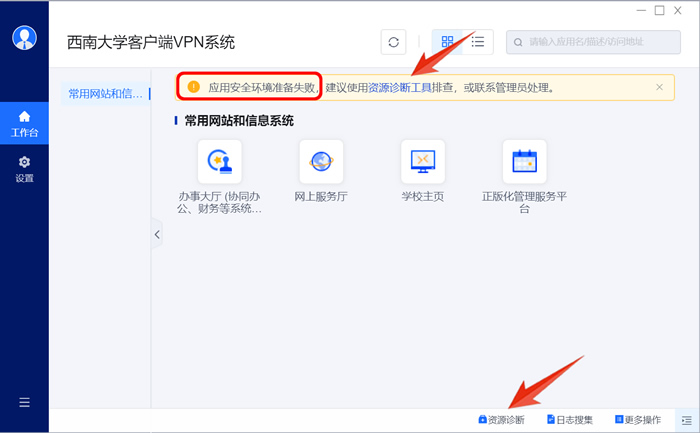
可能的故障原因及解决办法如下:
1、无感VPN客户端没有从电脑处给获得足够的运行权限,或者无感VPN安装没有成功。
现象:诊断结果显示“虚拟网卡转发状态异常”。
解决:1)重启电脑,在桌面的“aTrust”图标上,点右键,选“用管理员权限运行”。
2)如果还是不行,可以卸载并重新安装无感VPN,再按上一步选“用管理员权限运行”它。
2、电脑中有文件受损,需用修复工具修复。
解决:1)下载修复工具  aTrustHelperToolInstaller.rar ,解压并安装。
aTrustHelperToolInstaller.rar ,解压并安装。
2)运行修复工具。
3)重启电脑后,再登录VPN。
二、在登录无感VPN的过程中,在进行到统一身份认证的登录认证页面上,点击“登录”按钮(如下图所示)后,没有正确弹出输入帐号密码的网页。
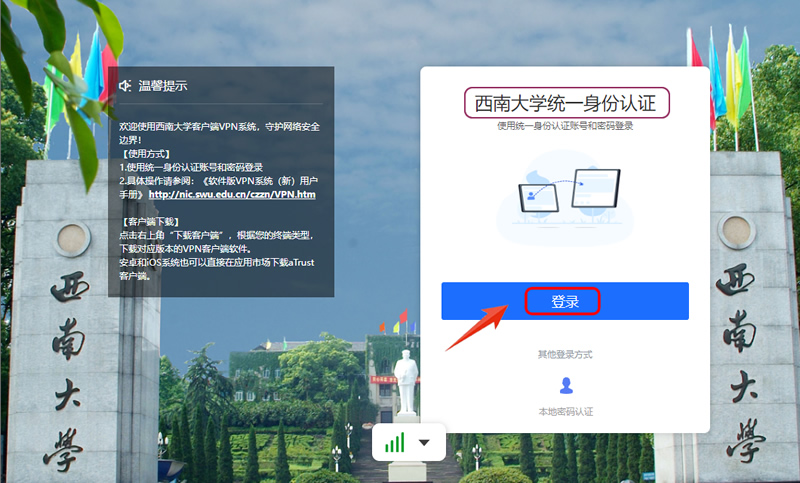
而是弹出提示“网页走丢了”等信息。
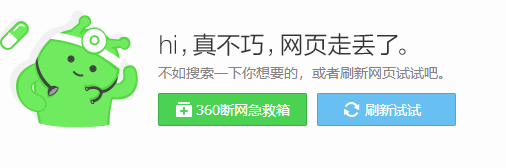
可能的3种故障原因及解决办法如下:
1、用户侧网络问题。
现象:用户同时打不开学校首页、办事大厅等网站,或打开速度非常慢或不稳定。
解决:检查DNS设置是否正确;联系本地的网络运营商;或用手机流量开热点临时救急使用。
如果是在境内使用,检查你使用网络是否三大运营商(电信、移动、联通)的网络,若不是,建议换成其中的一家运营商的网络再试。
如果用酒店的免费Wi-Fi访问软件版VPN异常时,可尝试用手机流量开热点的方式(或在手机上用流量直接登录无感VPN App)再试。
2、用户侧上网终端(电脑或手机)上浏览器的缓存问题。
现象:只是无感VPN打不开统一身份认证系统的登录页面,在同一个终端上,用Chrome、Firfox等浏览器都能正常打开 办事大厅,选“统一身份认证”也能打开,并能登录成功。
解决:
法1:检查客户端VPN登录时,看默认打开的是哪一种浏览器,然后在该浏览器中,清除Cookie和缓存(建议选“所有时间段”);然后重启电脑再试。
参考文档:《在 Microsoft Edge 中删除 Cookie》
《在Chrome浏览器 中 清除浏览数据》: 按快捷键Ctrl + Shift + Delete,您可以瞬间清除自己的浏览数据。
法2:新安装一个浏览器并将其设置为默认浏览器,重启电脑后再登录无感VPN。
法3:更改默认浏览器(将已安装的另一种浏览器设置为默认浏览器),重启电脑后再登录无感VPN。
3、学校侧统一身份认证系统异常。
现象:在校内也打不开或无法登录统一身份认证系统。
解决:发生这种情况的概率非常低,如果碰巧遇到,可电话咨询信息化建设办公室热线(023-68254080),工作人员会进行解答。
参考文档: 《浏览器有些网页打不开》
https://wenda.so.com/q/1549583656217072
